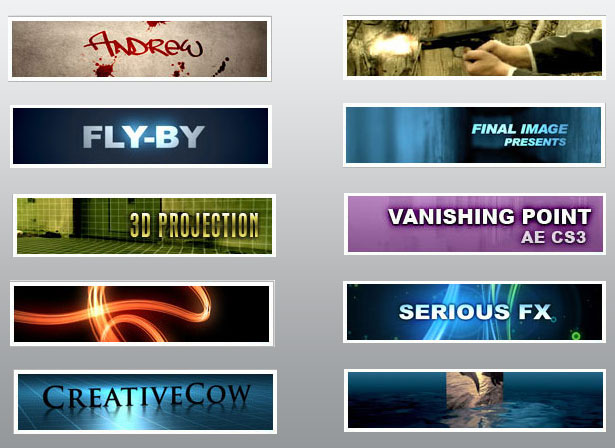Uz malo truda i sa pluginom shine/trapcode naucicete da kreirate svjetleca slova brzo i lako. Pa hajdemo:
Za pocetak potrebno nam je: Adobe After Effects 5.0 ili noviji, Photoshop i naravno Trapcode/Shine (Plug In) bez kojeg ovaj tutor ne vredi nista
NAPOMENA: Vrijednosti uzete u tutoru su proizvoljne i daju dobre rezultate ali ih u buduce vi mozete prilagoditi vasim potrebama. Takodje ovaj tutor je namjenjen pocetnicima i svima koji nisu upoznati sa mogucnostima Shine efekta.
Otvorite After Effects. U vrhu prozora Izaberite "Composition" pa "new composition" (ili ctrl+n). Neka naziv kompozicije bude Tutor, velicina 640*480, frejm rejt 30, i trajanje 4 sekunde. Znaci podesite sve kao na slici ispod.
Sada ubacite fajl koji ste ranije kreirali u photoshopu.
To uradite ovako: File\Import\Destinacija fajla.
Nakon toga fajl centrirajte na kompoziciji Tutor (Vidi sliku)
Sada uradimo sledece:Effect\Trapcode\Shine
Dobijemo ovakvu sliku ...
Sada treba da promjenimo boje.
Idemo na: Effect Controls pa na Colorize i u padajucem
meniju izaberemo opciju Enlightenment.
Uocicemo promjenu na orginalnom fajlu (sada je ljubicaste boje)
Nakon toga kao na slici postavite sledece vrijednosti:
Ray Lenght na 8.0
Boost Light na 1.0 (Ovo su proizvoljne vrijednosti koje sam ja koristio a vi mozete experimentisati i sa drugim vrijednostima).




 After Effects Tutorijali i Korisne Stvarcice...
After Effects Tutorijali i Korisne Stvarcice...